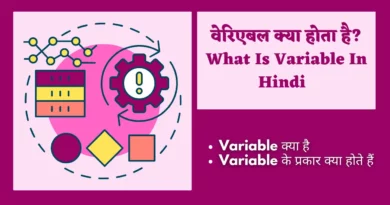हेलो दोस्तों आज हम सभी कंप्यूटर या लैपटॉप का इस्तेमाल करते हैं और स्मार्टफोन का भी तो उसमें हमको एक प्रॉब्लम देखने को मिलती है जो कि हमारा स्टोरेज है। ये हमे एक अच्छा खासा होना चाहिए क्योंकि अच्छा स्टोरेज होने बहुत ही जरूरी है और क्यों बहुत ज्यादा जरूरी है हो आप तो जानते ही होंगे। आज हम इसी लेख में बात करने वाले हैं एक ऐसी स्टोरेज डिवाइस की जिसका नाम है SSD.
SSD क्या है
यह हार्ड ड्राइव के मुकाबला बहुत महंगा है और बहुत ज्यादा फास्ट होता है। हार्ड ड्राइव में उतना डाटा ट्रांसफर रेट नहीं मिल पाता था तो उसी की वजह से हमें एक नया तरीका स्टोरेज सॉल्यूशन इंवेंट करना पड़ा जिसका नाम है SSD यह हमारा कंप्यूटर की सेकंडरी मेमोरी होती है। यह कंप्यूटर स्टोरेज सलूशन है यानी कि हम इन पर हमारा परमानेंट डाटा स्टोर कर सकते हैं।

यह सॉलिड स्टेट ड्राइव आपको काफी ज्यादा क्विक रिस्पांस प्रोवाइड कराती है और यह जो रीड ओर राइट करने की जो कैपेसिटी होता है वह काफी ज्यादा फास्ट होता है जिसकी वजह से आपको एक स्मार्ट एक्सपीरियंस मिल पाता है आपके कंप्यूटर के अंदर।
यह इंटीग्रेटेड सर्किट का इस्तेमाल करता है। इंटीग्रेटेड सर्किट का मतलब है छोटे छोटे फाल्ट चीफ जोकि electronically प्रोसेसर पर काम करता है। यह डाटा को स्टोर करने के लिए फ्लैश मेमोरी को इस्तेमाल करता है।
Flash memory
फ्लैश मेंमोरी एक ऐसी electronic non-volatile memory है जो कि कंप्यूटर के अंदर स्टोरेज के लिए इस्तेमाल की जाती है।
SSD के प्रकार
आपका कोई भी SSD हो तो यह आपके पुराने हार्ड डिस्क ड्राइव डिस्क ड्राइव ड्राइव से फास्ट होगा ही होगा। SSD के कई सारे प्रकार होते हैं।
2.5 SATA
इसका आकार आपका पुराने हार्ड डिस्क ड्राइव के आकार के बराबर होते हैं। और यह वही SATA इंटरफ़ेस का इस्तेमाल करती है। यह SATA AHCI प्रोटोकॉल पर काम करता है। ये हार्ड डिस्क को बनाकर बनाकर रखा गया था इसलिए यहां तक भी लेटेस्ट SATA-3 में भी maximum स्पीड 6G bit/s यानी 750 mbps के ही स्पीड मिल सकती है।
M.2
ये M.2 देखने में RAM के साइज का होता है,जो कि प्लान स्टोरेज के लिए ज्यादा स्पेस की जरूरत नहीं होती है। यह M.2 SSD दो तरह का आता है एक M.2 SSD SATA के लिए और M.2 SSD NVMe जो 3000mbps से ज्यादा स्पीड देगा। यह SSD में सबसे ज्यादा पोपुलर इंटरफ़ेस है और यह सबसे ज्यादा कामयाब है।
M.2 SSD के अलग-अलग आकार हैं, उनमें से केवल चार हैं 2230,2242,2260, और सबसे लोकप्रिय 2280। पहले दो नंबर बोर्ड की चौड़ाई को इंगित करते हैं, दूसरे दो नंबर लंबाई हैं। एक नियम के रूप में, यह इंगित किया जाता है कि M.2 मदरबोर्ड कब तक समर्थन करता है।
PCI Express
इसका पूरा नाम है Peripheral Component Interconnect Express. इस SSD को physically PCI express में ही design कीया जाता है जो इसका कनेक्टर है वह pci-express कनेक्टर ही होता है और फिजिकली उसको एक्सप्रेस प्लॉट पर ही आपको लगाना पड़ेगा और उन्हीं pci-express के माध्यम से डाटा ट्रांसफर होगा लेकिन यहां पर आपको performance जो है वो ज्यादा मिलेगा क्योंकि यहां पर किसी भी पीसीआई एक्सप्रेस लेन को बोरो नहीं किया जाता पीसीआई एक्सप्रेस से ही कनेक्ट की जाती है। इस SSD को और उसकी मदद से डाटा ट्रांसफर किया जाता है।PIC express सबसे बेहतर है और बहुत लोकप्रिय भी है।

NVMe
इसका पूरा नाम है Non Volatile Memory Express. ये NVMe प्रोटोकोल आपके PC के motherboard PCI एक्प्रेस स्लॉट को इस्तेमाल करता है। वही PCI स्लॉट जिसमे आप ग्राफिक्स कार्ड जैसी चीज़ लगते है। PCI के कई सारे स्लॉट होते है जैसे PCI X1,PCI X16,PCI X8.
एक logical device interface के रूप में NVMe पति को PCI एक्सप्रेस SSDs की कम विलंबता और समानता पर पूंजीकरण के आधार पर डिज़ाइन किया गया है और समकालीन सीपीयू प्लेटफॉर्म और अनुप्रयोगों के समानता को प्रतिबिंबित करता है।
SSDs द्वारा प्रस्तुत समतुल्यता स्तर को host’s के हार्डवेयर और सॉफ्टवेयर द्वारा पूरी तरह से उपयोग करने की अनुमति देकर, NVME विभिन्न प्रदर्शन में सुधार लाता है। NVME और SSD दोनों मानक आकार के PCI एक्सप्रेस विस्तार कार्ड के रूप में और 2.5 इंच ड्राइव के रूप में मौजूद हैं जो U.2 कनेक्टर के माध्यम से एक चार-लेन PCI एक्सप्रेस इंटरफ़ेस प्रदान करता है। SATA एक्सप्रेस स्टोरेज डिवाइस और शुरुआत में mounted किए गए कंप्यूटर एक्सप्रेशन कार्ड के लिए M.2 विनिर्देशन भी तार्किक डिवाइस इंटरफ़ेस के रूप में NVME का समर्थन करते हैं।
NVMe के इतिहास
इंटेल डेवलपर फोरम 2007 में गैर-वाष्पशील मेमोरी तक पहुंचने के लिए एक नए मानक का पहला विवरण सामने आया जब NVMHCI को प्रस्तावित आर्किटेक्चर डिज़ाइन के होस्ट-साइड प्रोटोकॉल के रूप में दिखाया गया था, जिसमें मेमोरी चिप साइड पर UNFI था। एक NVMHCI कार्य समूह ने इंटेल का नेतृत्व किया जो कि आपके लिए बनाया गया था। NVMHCI 1.0 विनिर्देश अप्रैल 2008 में पूरा हुआ और इंटेल की वेबसाइट पर जारी किया गया।
Specification version 1.0 को 1 मार्च 2011 को जारी किया गया था, जबकि specification version 1.1 को 11 अक्टूबर 2012 को जारी किया गया था। संस्करण 1.1 में जोड़ी गई प्रमुख विशेषताएं बहु-पथ I / O हैं और मनमाने ढंग से लंबाई तितर-बितर I / O हैं।
यह उम्मीद है कि भविष्य में संशोधन नाम अंतरिक्ष प्रबंधन को महत्वपूर्ण रूप से बढ़ाएगा। अपने फीचर फोकस के कारण, NVMe 1.1 को शुरू में “एंटरप्राइज NVMHCI” कहा गया था।आधार एनवीएमई विनिर्देश के लिए एक अद्यतन, जिसे संस्करण 1.0e कहा जाता है, जनवरी 2013 में जारी किया गया था। जून 2011 में, सात कंपनियों के नेतृत्व में एक प्रमोटर समूह का गठन किया गया था।
Difference between SSD and HDD in Hindi
| SSD | HDD |
| इसका पूरा नाम है Solid State Drive. | HDD पूरा नाम है Hard Disk Drive. |
| यह अगर हाथ से गिर जाता है तो खराब होने का चांसेस बहुत कम है और आपका डाटा कहीं नहीं जाएगा। | यह अगर एक बार हाथ से गिर गया तो समझ जाना कि यह खराब हो गया और डाटा खत्म हो जाएगा खत्म हो जाएगा। |
| इसका करीब 20 से 30 साल की उम्र होती है। | इसकी केस में 5 से 10 साल से 10 साल की जिंदगी होती है और बाकी कम ज्यादा आप के इस्तेमाल के अनुसार होगा। |
| इसमें 240 से 500 से 500 तक की स्पीड आती है। | इसमें 30 से 120 120 mbps तक की स्पीड आती है। |
| यह बहुत कम पावर की इस्तेमाल करता है। | यह बहुत ज्यादा पवार की इस्तेमाल करता है। |
| यह 8000 से 15000 की करीब मिल जाता है,1TB यानिकी 1000Gb की। | यह 2500 से 3000 की करीब मिल जाता है,1TB यानिकि 1000 Gb की। |
| अगर यह 70 डिग्री सेल्सियस टेंपरेचर पर भी चलता चलता है तो उसकी खराब होने का चांसेस बहुत कम है। | ये 55 सेल्सियस से ज्यादा टेंपरेचर पर जाएगी तो खराब हो सकता है हो सकता है। |
डॉक्टोप में 2.5 SSD को कैसे इनस्टॉल करें
आरंभ करने से पहले, कृपया सिस्टम से पावर को सुरक्षित रूप से डिस्कनेक्ट करें।तेजी से ढीला और डेस्कटॉप से कंप्यूटर केस कवर को हटा दें।अब मदरबोर्ड पर SATA पोर्ट में स्थित है।अगर आप एक 2.5 ड्राइव बे का उपयोग कर रहे हैं, तो आपको बहुत सारे BRACKET से गुजरना होगा।ड्राइव बे में SSD और माउंट SDD पर छेद के साथ ब्रैकेट पर पहाड़ स्क्रू छेद को संरेखित करके एसएसडी संलग्न करें।

यदि आप 3.5 चालक बे का उपयोग कर रहे हैं, तो डॉन माउंटिंग ब्रैकेट को अलग करें।एसएसडी पर छेद के साथ ब्रैकेट पर दरवाजा बढ़ते पेंच छेद को संरेखित करके एसएसडी संलग्न करें।डेस्कटॉप के अंदर उपलब्ध 3.5 ड्राइव का पता लगाएँ और SSD को स्थापित करें।SATA केबल के एक छोर को SSD से जोड़ा गया और दूसरे छोर को मदरबोर्ड पर SATA कनेक्टर से जोड़ दीजिया।
अगला SATA पावर केबल का उपयोग करें जो बिजली की आपूर्ति से जोड़ा है और इसे SSD से जोड़ दिया है।कंप्यूटर केस के बैक बटन को दबाएं। अपने सिस्टम के पावर कोड में प्लग करें।
आज हमने क्या शिखा
आज हमने शिखा की SSD किसे कहते है उसके प्रकार ओर 2.5 SSD को डेस्कटॉप में कैसे इनस्टॉल करें ? उमीद करता हूँ कि आपको हमारा ये लिख जरूर पसंद आया होगा,आपके लिए हम ऐसे ही अच्छी अच्छी पोस्ट लेके आते है और आगे भी लेके आएंगे।अगर आपने अभीतक हमे subscribe नेही किया तो subscribe जरूर करें ताकि हमारा नोटिफिकेशन आपके जरिये पोहोंच सके।